ワードプレスに画像をアップロードしようとしたら「HTTPエラー」が出てしまった時の解決方法をご紹介します!
私自身もHTTPエラーで画像がアップロードできない時が何度かありましたし、コンサル生さんからもよく「HTTPエラーで画像が挿入できません><」と質問があるのですが、だいたい2パータンのどちらかで解決できました。
よくあるHTTPエラーの解決方法2選
このようなHTTPエラーが出てしまった場合の解決方法をご紹介します。
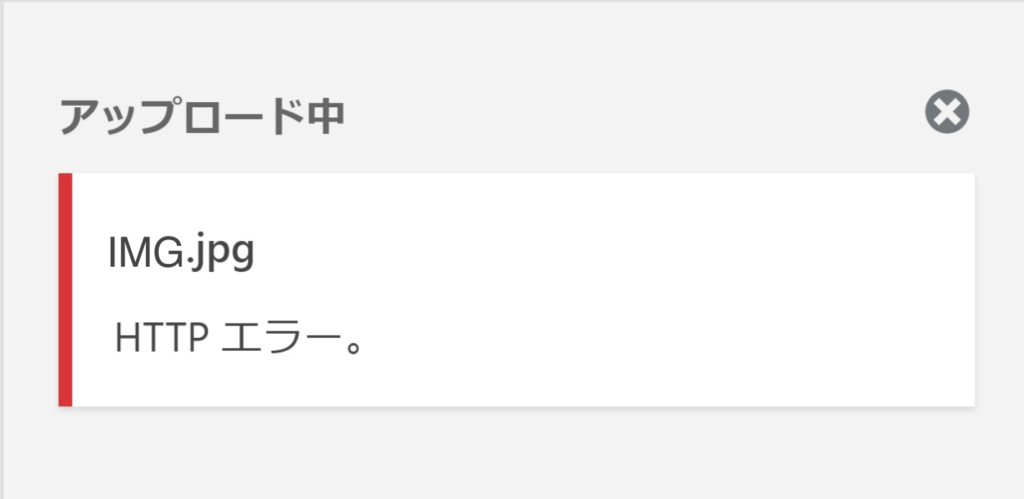
①ワードプレスにログインし直す
ワードプレスのログインしてしばらく時間が経過してから画像をアップロードしようとすると、「HTTPエラー」が出てしまうことがあります。
その場合は、再度ワードプレスのログイン画面からログインして画像をアップロードすると解決します。
②アップロード前の画像サイズを編集する
画像サイズが大きすぎてアップロードできない場合もあります。
その場合は、アップロード前に画像サイズを編集して小さくすると解決します。
画像の編集はCanvaがオススメです^^
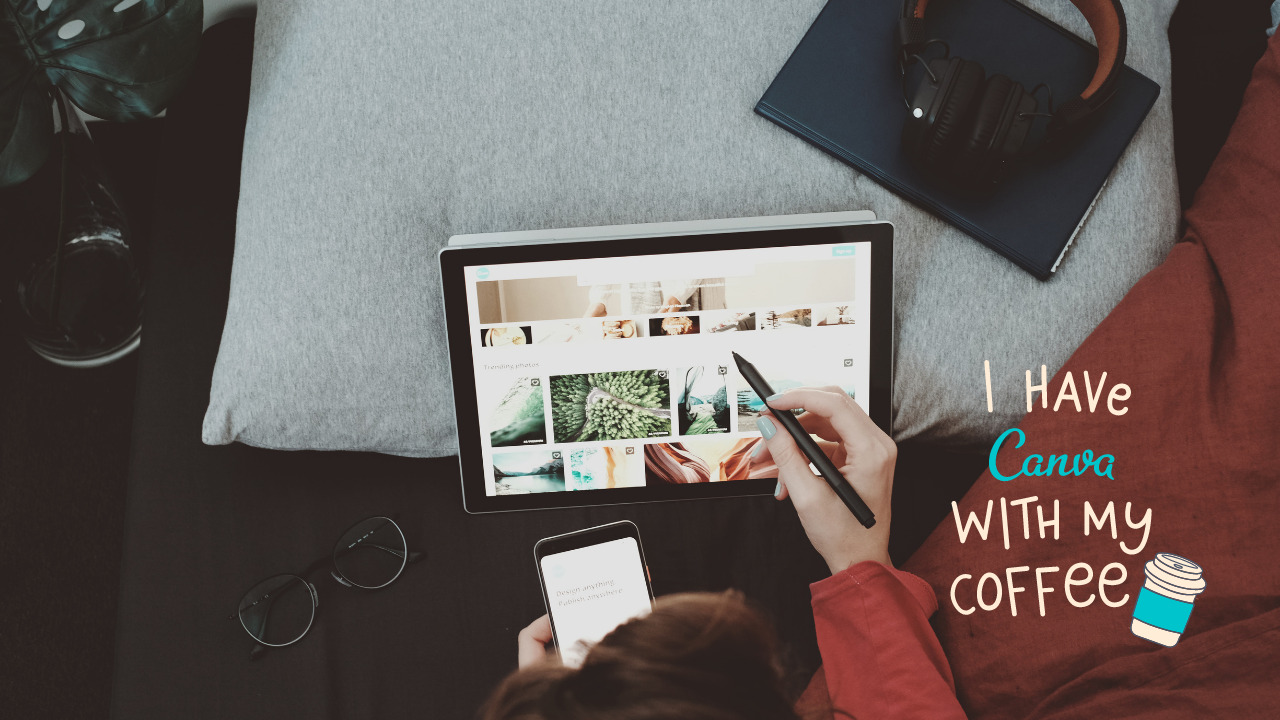
また、プラグイン「EWWW Image Optimizer」で設定しておくと、自動で画像サイズを統一してくれるので便利です!

その他の原因と解決方法
私と私のコンサル生さんはだいたい上記の2つの方法で解決できましたが、それでも解決できない場合は、以下の解決方法を試してみてください。
ネットワーク通信環境を確認
wi-fiが途切れていたり、ネットワーク接続環境が悪いとHTTPエラーになることがあるようです。
wi-fi環境が良いところで再度試してみると解決できるかもしれません。
エックスサーバーで php.ini の設定を変更
エックスサーバーを利用している場合、php.iniの設定を変更すると解決することがあるようなので、手順をご紹介します。
エックスサーバーのサーバーパネルにログインし「php.ini設定」をクリック。
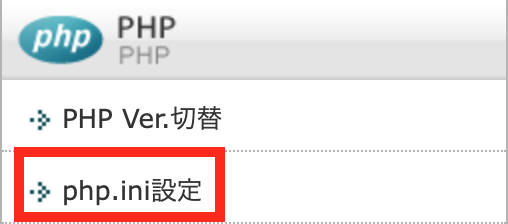
設定を変更したいドメイン名を選択。
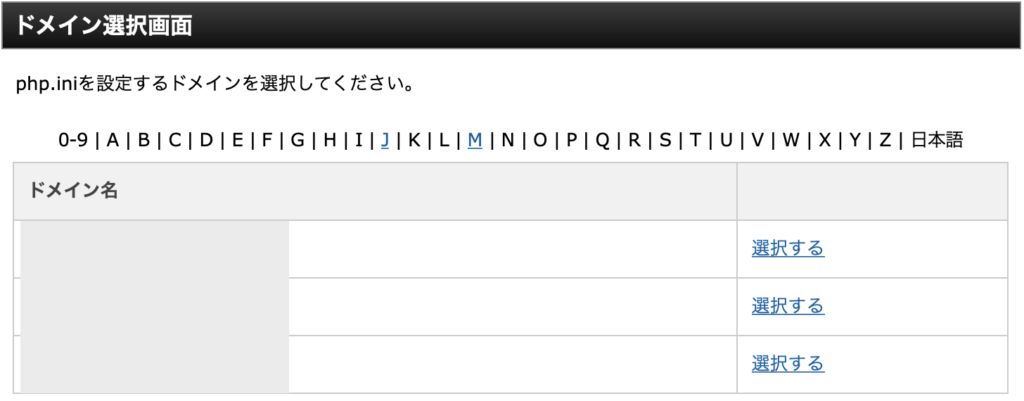
「pho.ini設定変更」で「max_execution_time」の設定を30から60に変更。
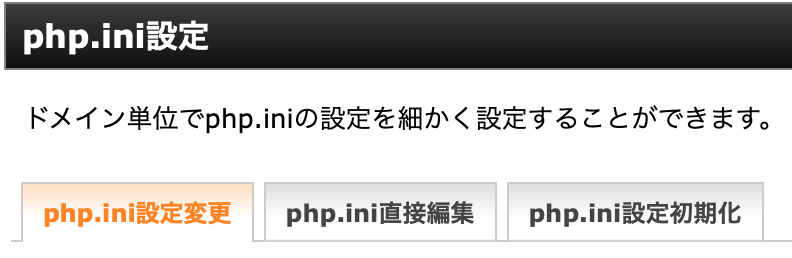
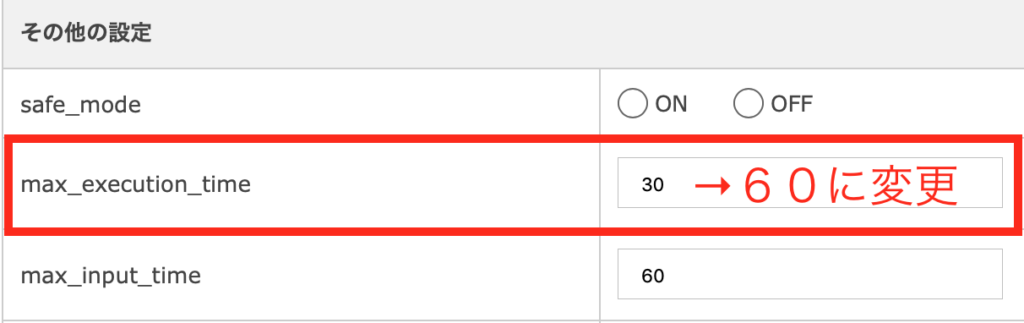
以上です!
原因と予測されるプラグインを停止する
画像圧縮のプラグインなどを使用している場合は、これが影響していることがあるため、停止すると解決することがあるそうです。
これ以外にも有効化しているプラグインを1つずつ停止してみて、エラーが修正されるか確認していくと、問題のプラグインがある場合は特定出来ます。(面倒ですが・・・><)
まとめ
ワードプレスに画像をアップロードしようとしたら「HTTPエラー」が出てしまった時の解決方法をご紹介しました!
参考になれば幸いです。
メルマガでは、私が起業して理想的なライフスタイルを実現するために、どのように考えて行動してきたのか具体的にお伝えしています。
- ブログアフィリエイトで収入をつくる方法をまとめたコンテンツ
- PC1台で自由な働き方を実現する方法を学べる動画コンテンツ
を読者限定でプレゼントしていますので、ぜひチェックしてみてくださいね♪









